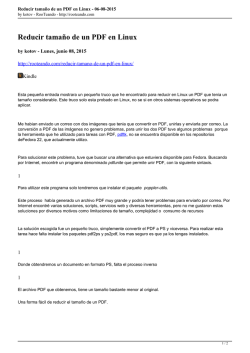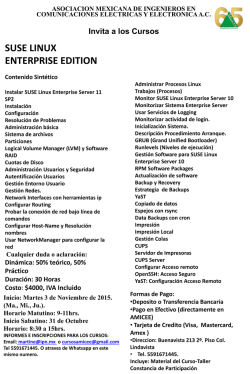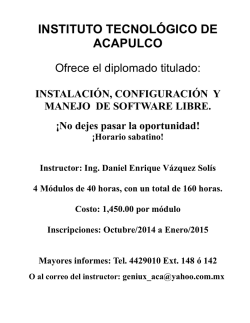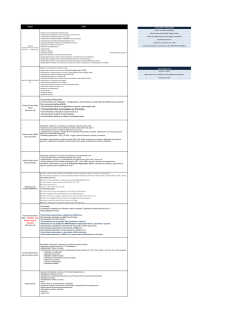Enlace - Cuchillac.net
05/04/2015 Contenido Guía configuración básica de Ulteo 4.0.2 Ing. Víctor Cuchillac (papá) Detalle de escenario final con los servicios • • • • • Escenario final Escenario de este laboratorio Descripción del servidor virtualizado Clientes Web Pasos a realizar Esquema sugerido para escenario final * Estaciones con color azul son opcionales y tienen puntos extras. - Equipos color verde ampliarían las funciones de la red y están considerados para efectos de diseño Material elaborado por Víctor Cuchillac (papá) 1 05/04/2015 Escenario para este laboratorio Escenario para este laboratorio • Se utilizarán dos equipos • Servidor Windows 2008, donde se instalarán – Servicio Terminal Server (y configuración) – Componente AS de Ulteo – Aplicaciones ofimáticas y de comunicación • Servidor Linux con Centos 5.9 donde ya están instalados – – – – Consideraciones para la red del laboratorio • Ya existe un servidor DHCP con la dirección 10.10.3.254 • Ya existe un servidor DNS con la dirección 192.168.1.8 • Debido a que “No se puede editar el servidor DNS” todos los equipos del escenario deberán utilizar el archivo hosts para definir las direcciones IPv4 y FQDN de cada equipo y servicio. Es decir en cada equipo se tendrá la misma información de los registros de cada equipo. Material elaborado por Víctor Cuchillac (papá) Componente SM de Ulteo Componente AS y FS de Ulteo Componente Portal Web de Ulteo Instalar aplicaciones ofimáticas y de comunicación Requisitos para este laboratorio • Máquina virtual con sistema operativo Ubuntu Server LTS con los siguientes roles instalados: (se proporcionará en laboratorio) – Session Manager para linux – Aplication Server para linux – Web Portal para linux • Computadora cliente con S.O. Windows 7 • Computadora cliente con S.O. Linux • Conexión a Internet para instalar aplicaciones las 2 05/04/2015 Descripción del servidor virtualizado Descripción del servidor virtualizado • Sistema operativo: Ubuntu 10.04 LTS (se recomienda 12.04 por tener aplicaciones más recientes) • Arquitectura: 32 bits (se recomienda 64 bits para producción) • Puertos accesibles en el Firewall • Escritorio instalado xfce4, xrdp enlace para la instalación de xrdp: (http://cnergy.be/blog/?p=5305) • Enlace para ver los pasos para instalar ULTEO 4.0.2 con los servicios: http://archive.ulteo.com/ovd/4.0/docs/Suppo rt_Ubuntu_Lucid.html Descripción del servidor virtualizado Descripción del servidor virtualizado 1. Sessión Manager: • Usuarios: – MySQL (3306) – ulteo-ovd-session-manager – ulteo-ovd-administration-console 2. Aplication Server (W, L) y File Server (L) – ulteo-ovd-subsystem • xrdp (3350), Smbd (139,445) nmbd(137,138) • cups(631) 3. Web portal (antes se llamaba web client y estaba integrado con SM en versiones < 3) – Apache2 (80) – ulteo-ovd-web-client Material elaborado por Víctor Cuchillac (papá) – Son creados en la base en la BD de ulteo (no en /etc/passwd), crean perfiles en /home – Pueden ser obtenidos desde un servidor central • MS -> AD * (usuarios de dom <> app linux) • LDAP -> openldap • Novell -> zenworks – Se crearán: usuario1, usuario2, usuario3, usuario4 • Grupos de usuarios: – Se crearán: ventas, compras, bodega, empresay 3 05/04/2015 Descripción del servidor virtualizado Descripción del servidor virtualizado • Aplicaciones: • Publicaciones: – Las instaladas en los servidores de aplicación – Aplicaciones Web, (conexión con json) – Aplicaciones estáticas (terminales, portables) – Asignaciones de grupos de usuarios y grupos de aplicaciones – Pueden realizarse como Publicaciones del grupo de servidores • Grupos de Aplicaciones – Conveniente para asignar un conjunto de aplicaciones, por ejemplo ofimática (procesadores de texto, hojas de cálculo, visores pdf, etc.) Clientes Web Pasos a realizar • Al conectarse desde los clientes vía Web es necesario tener en cuenta lo siguiente: • El navegador Web puede utilizar • Definir interface en español (recomendado) • Colocar servidor en modo (producción) • Activar los servicios del AS (Servidor de aplicaciones, File Server, Web Client “Portal Web”) • Crear usuarios y grupos de usuarios • Instalar aplicaciones y grupos de aplicaciones • Definir Publicaciones • Probar desde cliente las opciones de acceso – Complemento de JAVA (con acceso a unidades locales) – HTML5 • Los usuarios pueden ejecutar las aplicaciones utilizando: – Acceso tipo Escritorio (xfce o windows) – Acceso tipo Panel (concentrándose aplicaciones) Material elaborado por Víctor Cuchillac (papá) en las 4 05/04/2015 Objetos a crear Grupos de usuarios • Usuarios a crear tipo interno: Los grupos de usuarios a crear será los siguientes: Usuario usuario1 usuario2 usuario3 usuario4 usuario5 usuario6 usuario7 usuario8 usuario9 usuario10 Descripción usuario1 usuario2 usuario3 usuario4 usuario5 usuario6 usuario7 usuario8 usuario9 usuario10 Contraseña 123456 123456 123456 123456 123456 123456 123456 123456 123456 123456 Grupo de aplicaciones Grupo aplicaciones ofimatica (si tilde) ventas_app Editor de texto (Win + Lin) Cliente de correo Hoja de cálculo (Win + Lin) Cliente de IM Presentaciones (Win + Lin) Visor de pdf (Win + Lin) Explorador de archivos (thunar) Navegador Web (Win: IE, Lin:Firefox ) Cliente VoIP (SIP) Grupo de usuarios Descripción del grupo Usuarios empresay Todos los usuarios usuario1 - usuario10 vendedores Depto. Vendedores usuario1 - usuario4 comprasdepto Depto. Compras usuario5 - usuario8 bodeguerosdepto Bodega usuario9, usuario10 Publicaciones Se definirán las siguientes publicaciones: compras_app Acceso a portal U Una aplicación de compras (*) Publicaciones a crear Grupo de aplicaciones Grupo de usuarios empresay ofimatica vendedores ventas_app compras_depto compras_app Instalar las aplicaciones de escritorio para linux: xpdf, ekiga. Posteriormente se instalarán las aplicaciones de escritorio para Windows Se necesita conexión a internet Se recomienda utilizar comando: sudo apt-get install “nombre_paquete” * http://www.nchsoftware.com/invoice/es/eisetupfree.exe Material elaborado por Víctor Cuchillac (papá) 5
© Copyright 2024